SAMSUNG SYNCMASTER 570STFT User Manual
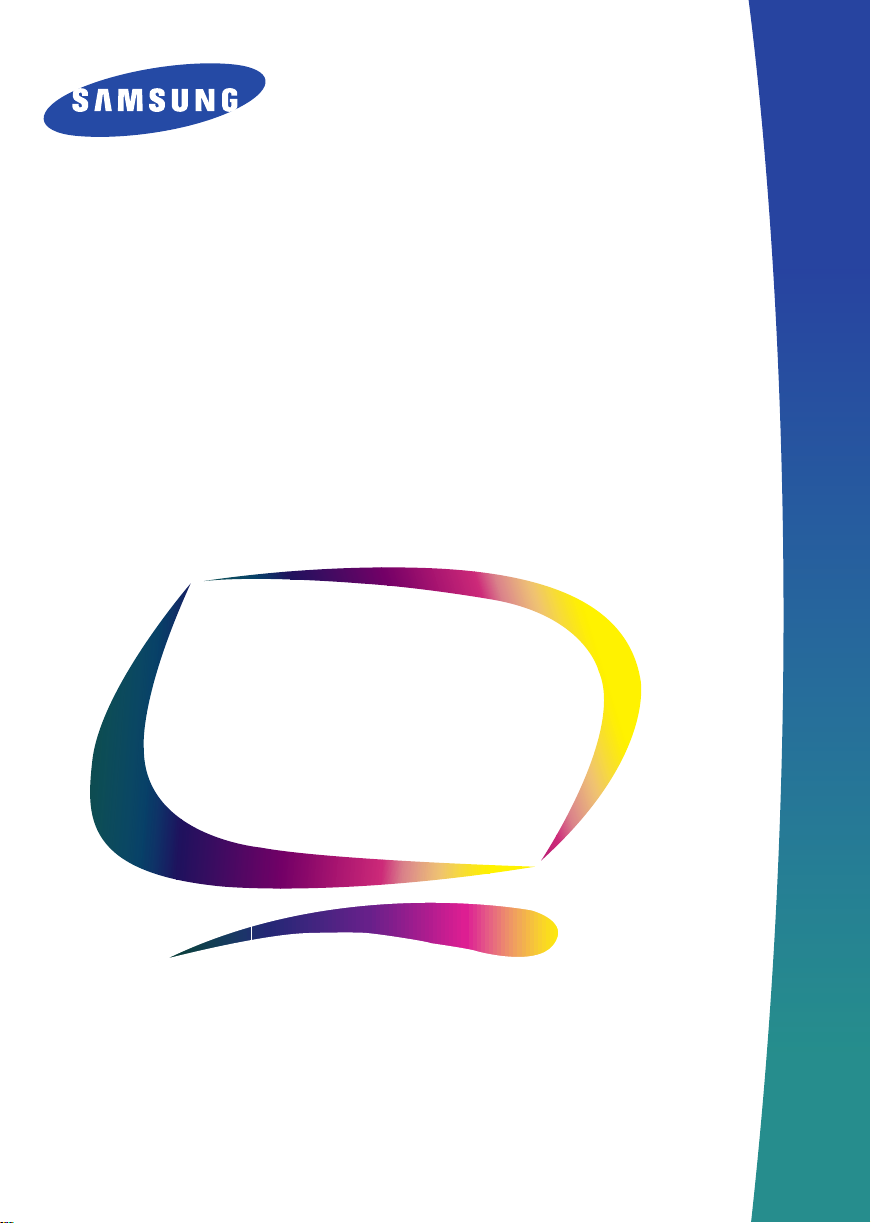
SyncMaster 570S TFT
580S TFT
Moniteur à écran plat
Manuel
de l’utilisateur

Les Informations contenues dans ce document peuvent faire l’objet de modifications sans
avis préalable.
© 2000 Samsung Electronics Co., Ltd. Tous droits réservés.
Toute reproduction, quelque soit le procédé, effectuée sans autorisation écrite de Samsung Electronics
Co., Ltd. est formellement interdite.
Samsung Electronics Co., Ltd. ne peut être tenu responsable des erreurs contenues dans ce document
ou des dommages occasionnés par ou résultant de la fourniture, les performances ou l’utilisation de ce
matériel.
Le
logo Samsung
Microsoft, Windows
DPMS
et
NERGY STAR
E
partenaire de E
E
NERGY STAR
et
SyncMaster
et
DDC
sont des marques déposées de Video Electronics Standard Association; le nom et le logo
sont des marques déposées de Samsung Electronics Co., Ltd.;
Windows NT
sont des marques déposées de Microsoft Corporations;
VESA,
sont des marques déposées de la U.S. Environmental Protection Agency (EPA). En tant que
NERGY STAR
, Samsung Electronics Co., Ltd. a établi que ce produit répond au directives
en matière d’économie d’énergie. Tous les autres noms de produit cités peuvent être des
marques ou des marques déposées de leurs propriétaires respectifs.
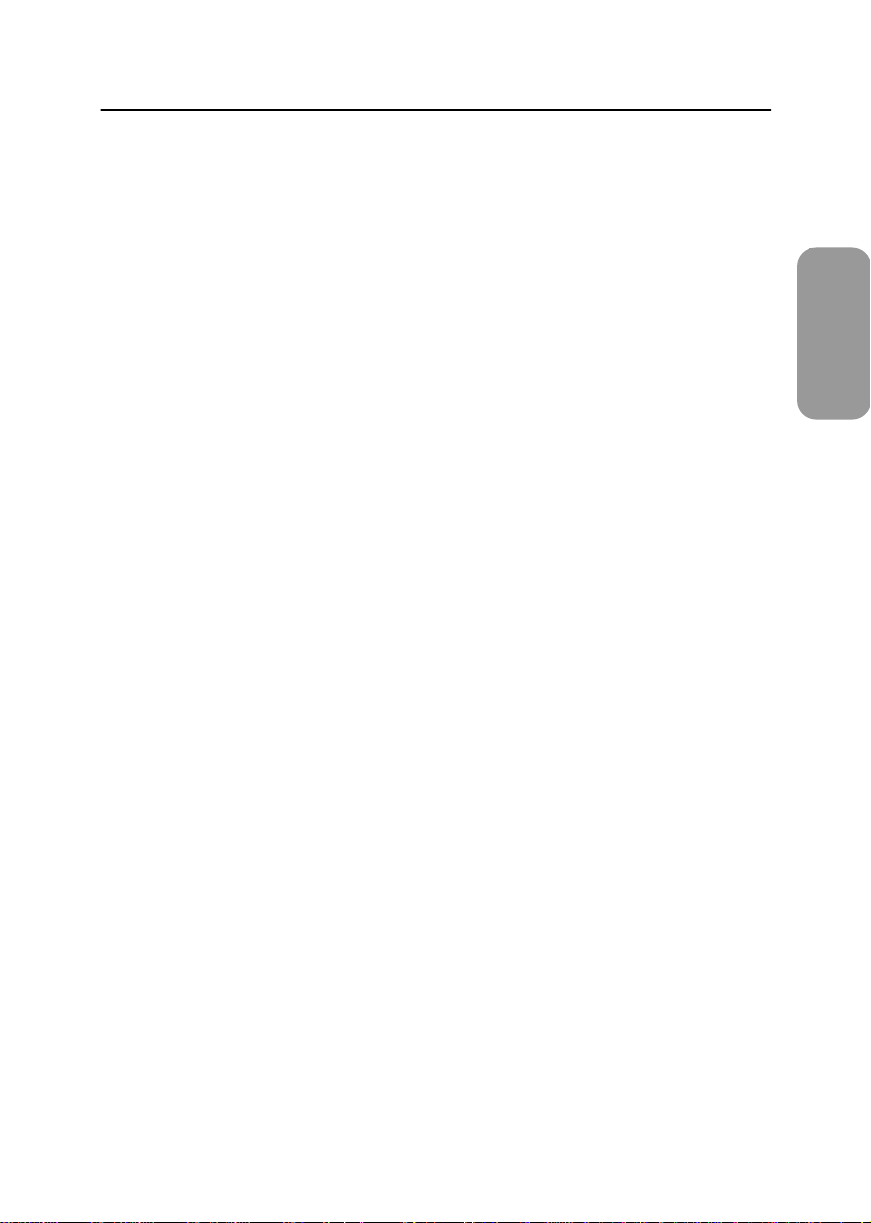
Table des matières
Consignes de sécurité . . . . . . . . . . . . . . . . . . . . . . . . . . . . . . . . . . . . . . . . . . . . . . . . . . . . . . . . . . . . . . . 2
Déballage du moniteur . . . . . . . . . . . . . . . . . . . . . . . . . . . . . . . . . . . . . . . . . . . . . . . . . . . . . . . . . . . . . . . 3
Installation de votre moniteur . . . . . . . . . . . . . . . . . . . . . . . . . . . . . . . . . . . . . . . . . . . . . . . . . . . . . . . . . 4
Installation d’un poste de travail ergonomique . . . . . . . . . . . . . . . . . . . . . . . . . . . . . . . . . . . . . . . . 4
Emplacement du moniteur . . . . . . . . . . . . . . . . . . . . . . . . . . . . . . . . . . . . . . . . . . . . . . . . . . . . . 4
Hauteur du poste de travail . . . . . . . . . . . . . . . . . . . . . . . . . . . . . . . . . . . . . . . . . . . . . . . . . . . . 4
Angle visuel . . . . . . . . . . . . . . . . . . . . . . . . . . . . . . . . . . . . . . . . . . . . . . . . . . . . . . . . . . . . . . . . 4
Rainure de sécurité Kensington . . . . . . . . . . . . . . . . . . . . . . . . . . . . . . . . . . . . . . . . . . . . . . . . . . . . 4
Raccordement de votre moniteur FPD . . . . . . . . . . . . . . . . . . . . . . . . . . . . . . . . . . . . . . . . . . . . . . . 5
Raccordement de votre moniteur FPD multimédia . . . . . . . . . . . . . . . . . . . . . . . . . . . . . . . . . . . . . 6
Prêt-à-brancher . . . . . . . . . . . . . . . . . . . . . . . . . . . . . . . . . . . . . . . . . . . . . . . . . . . . . . . . . . . . . . . . . 7
Installation du pilote vidéo . . . . . . . . . . . . . . . . . . . . . . . . . . . . . . . . . . . . . . . . . . . . . . . . . . . . . . . . 7
Windows
Windows® 95 . . . . . . . . . . . . . . . . . . . . . . . . . . . . . . . . . . . . . . . . . . . . . . . . . . . . . . . . . . . . . . 8
Fonction Autotest (STFC) . . . . . . . . . . . . . . . . . . . . . . . . . . . . . . . . . . . . . . . . . . . . . . . . . . . . . . . . . 8
Obtenir de l’aide . . . . . . . . . . . . . . . . . . . . . . . . . . . . . . . . . . . . . . . . . . . . . . . . . . . . . . . . . . . . . . . . 9
Temps de préchauffage . . . . . . . . . . . . . . . . . . . . . . . . . . . . . . . . . . . . . . . . . . . . . . . . . . . . . . . . . . . 9
Réglage du moniteur à écran plat . . . . . . . . . . . . . . . . . . . . . . . . . . . . . . . . . . . . . . . . . . . . . . . . . . . . . . 10
Commandes utilisateur. . . . . . . . . . . . . . . . . . . . . . . . . . . . . . . . . . . . . . . . . . . . . . . . . . . . . . . . . . . 10
Enregistrement automatique . . . . . . . . . . . . . . . . . . . . . . . . . . . . . . . . . . . . . . . . . . . . . . . . . . . . . . 11
Fonctions Accès direct . . . . . . . . . . . . . . . . . . . . . . . . . . . . . . . . . . . . . . . . . . . . . . . . . . . . . . . . . . . 11
Réglage auto . . . . . . . . . . . . . . . . . . . . . . . . . . . . . . . . . . . . . . . . . . . . . . . . . . . . . . . . . . . . . . 11
Luminosité . . . . . . . . . . . . . . . . . . . . . . . . . . . . . . . . . . . . . . . . . . . . . . . . . . . . . . . . . . . . . . . . 12
Verrouillage/déverrouillage OSM . . . . . . . . . . . . . . . . . . . . . . . . . . . . . . . . . . . . . . . . . . . . . . 12
Système d’affichage de menu . . . . . . . . . . . . . . . . . . . . . . . . . . . . . . . . . . . . . . . . . . . . . . . . . . . . 12
Accès au Système de menus . . . . . . . . . . . . . . . . . . . . . . . . . . . . . . . . . . . . . . . . . . . . . . . . . . 13
Fonctions et réglages OSM . . . . . . . . . . . . . . . . . . . . . . . . . . . . . . . . . . . . . . . . . . . . . . . . . . . 13
Commandes audio . . . . . . . . . . . . . . . . . . . . . . . . . . . . . . . . . . . . . . . . . . . . . . . . . . . . . . . . . . . . . 18
Annexe . . . . . . . . . . . . . . . . . . . . . . . . . . . . . . . . . . . . . . . . . . . . . . . . . . . . . . . . . . . . . . . . . . . . . . . . . . 19
PowerSaver . . . . . . . . . . . . . . . . . . . . . . . . . . . . . . . . . . . . . . . . . . . . . . . . . . . . . . . . . . . . . . . . . . . 19
Dépannage . . . . . . . . . . . . . . . . . . . . . . . . . . . . . . . . . . . . . . . . . . . . . . . . . . . . . . . . . . . . . . . . . . . . 20
Caractéristiques techniques . . . . . . . . . . . . . . . . . . . . . . . . . . . . . . . . . . . . . . . . . . . . . . . . . . . . . . 24
Brochage . . . . . . . . . . . . . . . . . . . . . . . . . . . . . . . . . . . . . . . . . . . . . . . . . . . . . . . . . . . . . . . . . . . . 25
Modes d’affichage . . . . . . . . . . . . . . . . . . . . . . . . . . . . . . . . . . . . . . . . . . . . . . . . . . . . . . . . . . . . 26
Remplacement du support . . . . . . . . . . . . . . . . . . . . . . . . . . . . . . . . . . . . . . . . . . . . . . . . . . . . . . . 27
Retrait du support . . . . . . . . . . . . . . . . . . . . . . . . . . . . . . . . . . . . . . . . . . . . . . . . . . . . . . . . . . 27
Monter la base . . . . . . . . . . . . . . . . . . . . . . . . . . . . . . . . . . . . . . . . . . . . . . . . . . . . . . . . . . . . . 28
Entretien de votre moniteur à écran plat . . . . . . . . . . . . . . . . . . . . . . . . . . . . . . . . . . . . . . . . . . . . 28
®
98 . . . . . . . . . . . . . . . . . . . . . . . . . . . . . . . . . . . . . . . . . . . . . . . . . . . . . . . . . . . . . . 7
Français
1
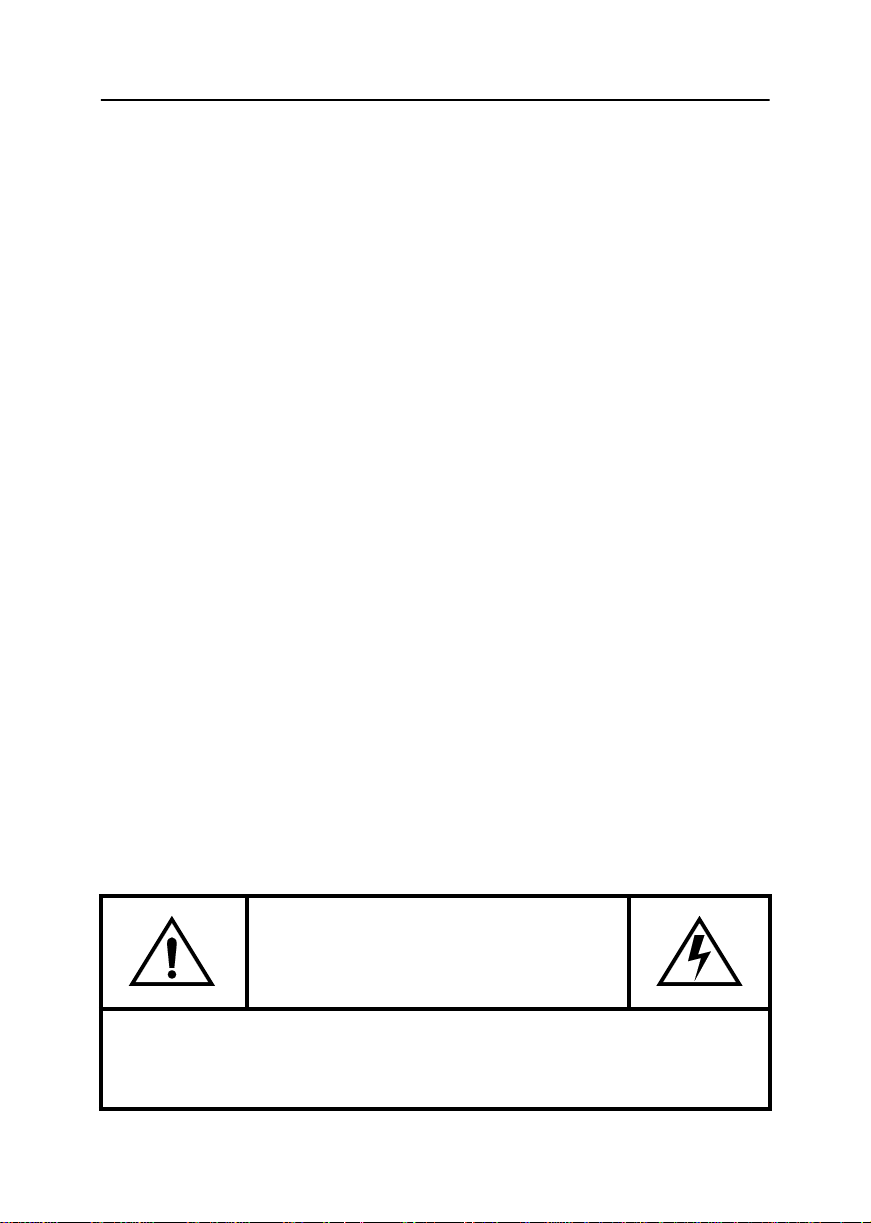
Consignes de sécurité
Vérifiez si le voltage indiqué sur l’adaptateur correspond à celui du réseau électrique local
1
avant de brancher le cordon d’alimentation sur la prise de l’adaptateur.
N’introduisez jamais d’objets métalliques dans les ouvertures du coffret du moniteur à
2
écran plat (FPD) sous peine de provoquer une décharge électrique.
Ne touchez jamais l’intérieur du moniteur à écran plat, afin d’éviter tout risque d’électrocu-
3
tion. Seul un technicien qualifié est habilité à ouvrir le boîtier du moniteur à écran plat.
N’utilisez jamais le moniteur à écran plat lorsque le cordon d’alimentation est endom-
4
magé. Ne laissez rien reposer sur ce dernier et maintenez-le éloigné des voies de passage.
Prenez garde de ne pas tirer sur le cordon mais sur l’embout en débranchant le moniteur à
5
écran plat d’une prise de courant.
Le boîtier du moniteur à écran plat est muni d’orifices d’aération. Pour éviter tout risque de
6
surchauffe, ces orifices ne doivent être ni couverts, ni obstrués. Eviter également d’utiliser
le moniteur à écran plat sur un lit, un canapé, une moquette ou toute autre surface insuffisamment ferme qui risque de bloquer les orifices d’aération situés au-dessous du
moniteur. Prévoyez une aération suffisante si le moniteur à écran plat est installé dans une
bibliothèque ou autre espace confiné.
Installez le moniteur à écran plat dans un endroit peu humide et non poussiéreux.
7
N’exposez pas le moniteur à écran plat à la pluie et ne l’utilisez pas près d’une source
8
d’eau (dans une cuisine, près d’une piscine, etc.). Si le moniteur à écran plat venait à être
mouillé accidentellement, débranchez-le et contactez immédiatement un revendeur agréé.
Débranchez le moniteur à écran plat avant de le nettoyer à l’aide d’un chiffon humide.
Posez le moniteur à écran plat sur une surface stable et manipulez-le avec prudence.
9
L’écran est fabriqué en verre mince sous plastique et risque d’être gravement endommagé
si vous le laissez tomber ou si vous le heurtez ou rayez. Ne nettoyez pas la face avant à
l’aide de produits à base de cétone (par ex. de l’acétone), d’alcool éthylique, de toluène,
d’acide éthylique, de méthyle ou de chlorure. Ces produits risquent d’endommager l’écran.
Installez le moniteur à écran plat à proximité d’une prise secteur facilement accessible.
10
Si le moniteur à écran plat ne fonctionne pas normalement, – en particulier s’il émet des
11
bruits ou des odeurs inhabituels, – débranchez-le immédiatement et contactez un revendeur agréé ou le centre de maintenance.
Une température élevée peut être source de problèmes. Ne tentez pas d’utiliser le moni-
12
teur à écran plat sous la lumière directe du soleil et maintenez-le éloigné des chauffages,
cuisinières, cheminées et autres sources de chaleur.
Débranchez le moniteur à écran plat s’il ne doit pas être utilisé pendant une période
13
prolongée.
Débranchez le moniteur à écran plat de la prise secteur avant toute opération d’entretien.
14
ATTENTION
DANGER D’ELECTROCUTION
NE PAS OUVRIR
ATTENTION: POUR EVITER TOUT DANGER D’ELECTROCUTION, N’ENLEVEZ
PAS LE BOITIER (OU LE PANNEAU ARRIERE). AUCUNE PIECE INTERIEURE NE
PEUT ETRE REPAREE PAR L’UTILISATEUR. TOUTE REPARATION DOIT ETRE
EFFECTUEE PAR UN TECHNICIEN QUALIFIE.
2
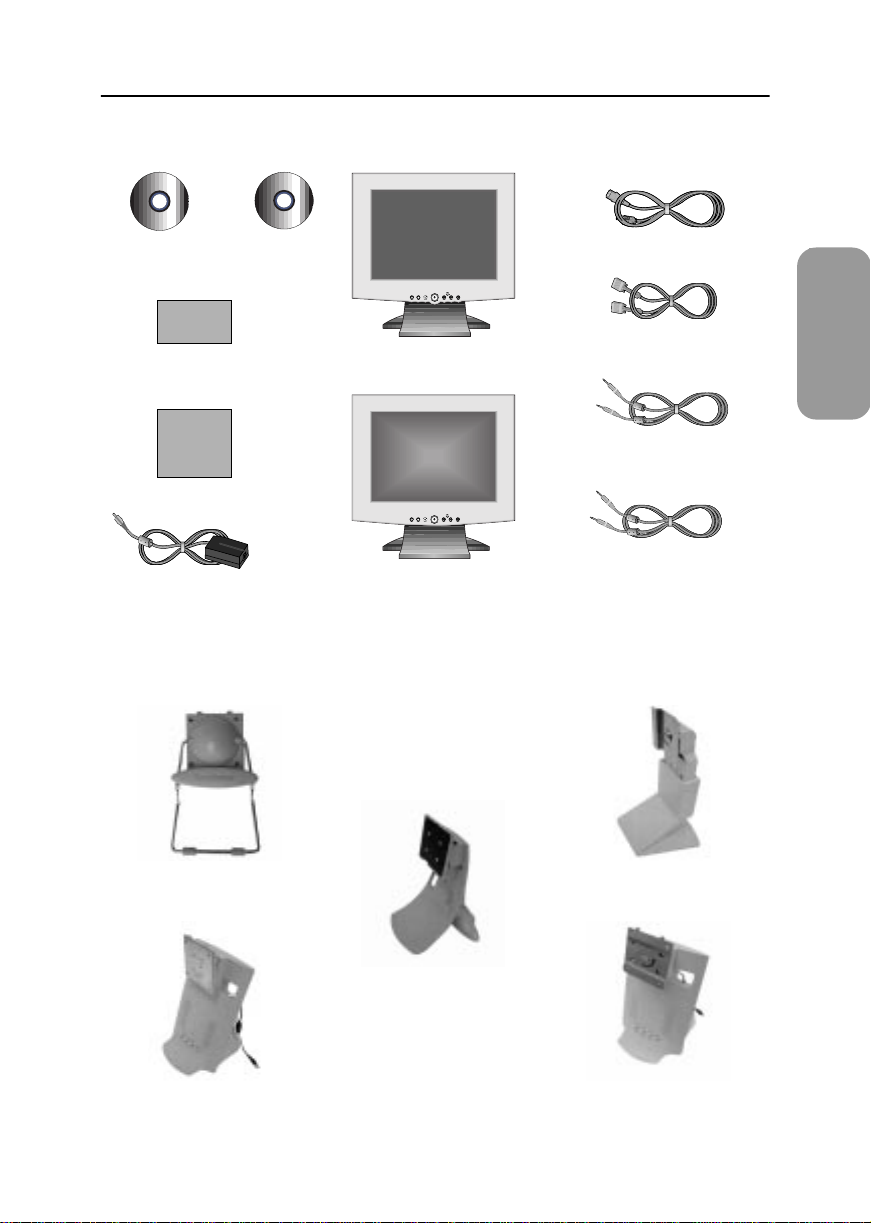
Déballage du moniteu
Veuillez vérifier si les pièces suivantes ont été livrées avec votre moniteur. Contactez votre
revendeur si certaines pièces manquent.
Colorific &
Pilote
Carte de garantie
(non disponible dans certains pays)
Manuel
Adaptateur secteur
(en option)
†
Votre moniteur est livré avec un des cinq types de support, ou sans support, selon les options
Logiciel Pivot
(optionnel)
EXIT MENUAUTO EXIT MENUAUTO
Moniteur et Base†
EXIT MENUAUTO EXIT MENUAUTO
Moniteur et Base†
Cordon d’alimentation
Câble vidéo à 15 broches de type
D-Sub
Câble haut-parleur
(en option)
Câble de sortie microphone
(en option)
prises au moment de l’achat. Contactez votre revendeur si vous souhaitez acquérir un autre
support
.
Français
Base Wire-frame
Base multimédia
Base pivotante et base
d’angle
Base standard
Base pivotante multimédia
3

Installation de votre moniteur
Installation d’un poste de travail ergonomique
Veuillez tenir compte des conseils suivants avant d’installer votre moniteur.
Emplacement du moniteur
Installez votre moniteur de façon à ce qu’il soit le moins possible exposé aux reflets des lampes ou des fenêtres, c.-à-d. généralement à angle droit pas rapport aux fenêtres.
Hauteur du poste de travail
Installez votre moniteur à écran plat (FPD) de façon à ce que l’écran soit légèrement en dessous du niveau des yeux lorsque vous êtes confortablement assis.
Angle visuel
Inclinez l’écran en arrière ou en avant jusqu’à ce que vous ayez une vue confortable.
AUTO
MENU
Figure 1. Inclinez l’écran
Rainure de sécurité Kensington
Ce moniteur vous offre une protection contre le vol en utilisant un dispositif de sécurité de
type Kensington. Serrure Kensington non fournie. Reportez-vous à la documentation de votre
dispositif de sécurité pour les instructions concernant l’installation.
Figure 2. Emplacement de rainure pour dispositif de sécurité de type Kensington
4
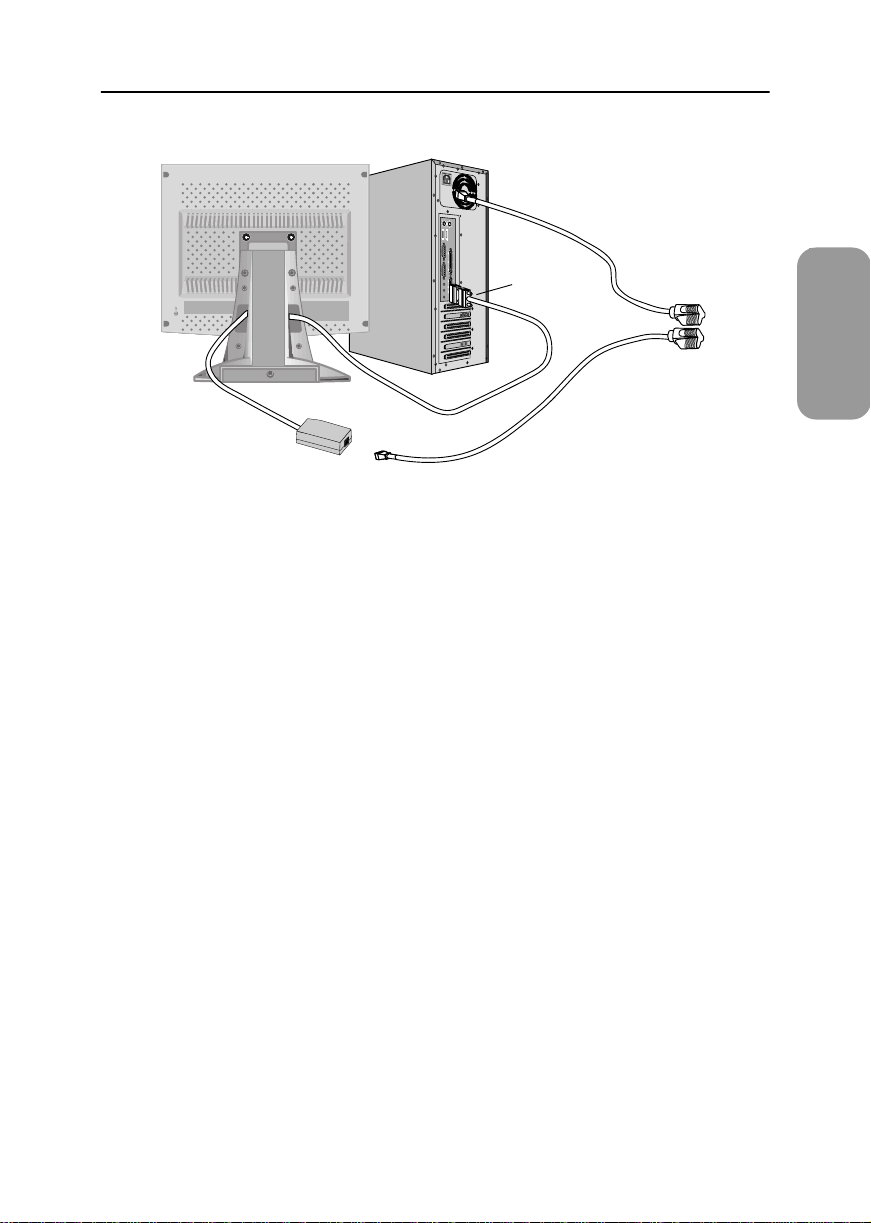
Installation de votre moniteur
Raccordement de votre moniteur FPD
Â
-
Ã
Ã
Figure 3. Raccordement des câbles
Mettez l’ordinateur hors tension et débranchez son cordon d’alimentation.
1
Raccordez le câble vidéo au connecteur à 15 broches de type D-Sub à l’arrière de
2
votre moniteur.
Raccordez le câble vidéo au port vidéo, à la carte vidéo ou à la carte graphique de
3
votre ordinateur.
Raccordez le cordon d’alimentation de votre moniteur à l’adaptateur secteur et raccor-
4
dez la prise de l’adaptateur au port d’alimentation à l’arrière de votre moniteur.
Branchez les cordons d’alimentation de l’ordinateur et du moniteur sur une prise de
5
courant.
Mettez l’ordinateur et le moniteur sous tension. Si votre moniteur affiche une image,
6
il est correctement installé.
Installez le cas échéant le pilote vidéo pour ce moniteur (voir "Installation du pilote
7
vidéo" à la page 7).
Exécutez Réglage auto après l’installation complète de votre moniteur (voir page 11).
8
Ä
Français
5

Installation de votre moniteur
Raccordement de votre moniteur FPD multimédia
A
C
MIC AUDIO
B
Figure 4. Raccordements multimédia
Exécutez les étapes 1 à 3 de la page précédente.
1
Si vous avez un support multimédia ou un support pivotant multimédia, raccordez la
2
prise fixe pour adaptateur secteur (A) au port d’alimentation à l’arrière de votre moniteur. Raccordez le cordon d’alimentation au port d’alimentation à l’arrière du support.
Suivez les instructions fournies avec votre carte son ou votre ordinateur pour rac-
3
corder les haut-parleurs et le microphone au support. Voir Figure 4 ci-dessus et
Tableau 1 ci-dessous.
Continuez par l’étape 5 de la page précédente.
4
OUT IN
E F G
D
Tableau 1. Emplacement des connecteurs sur les supports multimédia
Elément Nom Description
A
B
C
D
6
Prise fixe pour
adaptateur secteur
Port d’alimentation
Interrupteur
Prise MIC OUT
Raccordez ce câble au port d’alimentation à
l’arrière du boîtier du moniteur.
Raccordez le cordon d’alimentation ici.
Cet interrupteur permet de mettre le moniteur
sous et hors tension.
Raccordez un câble ici pour envoyer du son du
microphone interne à la carte son de l’ordinateur.
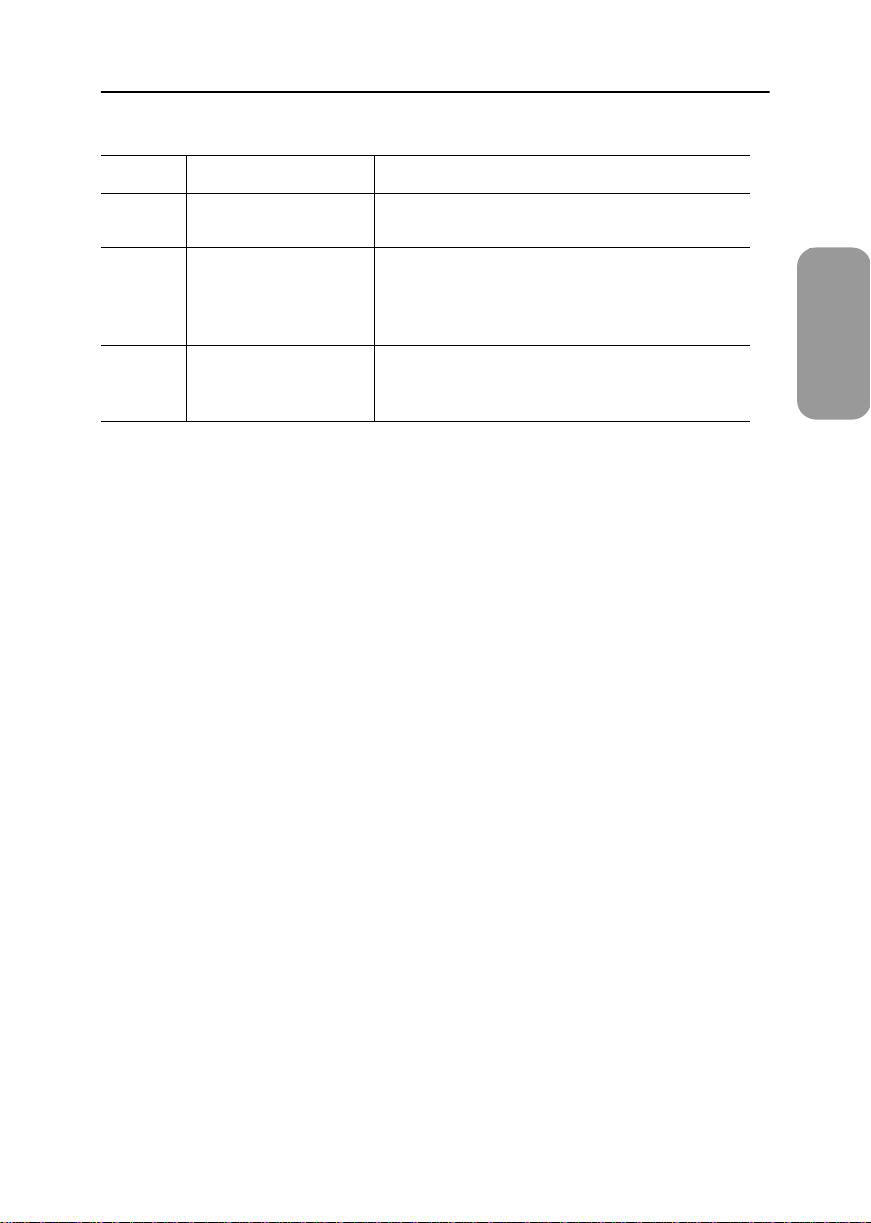
Installation de votre moniteur
Tableau 1. Emplacement des connecteurs sur les supports multimédia (
Elément Nom Description
E
F
G
Prise AUDIO IN
Prise pour microphone externe
Prise pour casque
Raccordez un câble ici pour reproduire le son en
provenance de la carte son de votre ordinateur.
Raccordez un microphone externe ici. Si vous
utilisez un microphone externe, le microphone
interne du moniteur est automatiquement
désactivé.
Raccordez le casque ici. Le raccordement d’un
casque désactive automatiquement les haut-parleurs.
suite
)
Prêt-à-brancher
Le fait que nous ayons adopté la nouvelle norme "Prêt-à-brancher"
dures d’installation longues et compliquées. Vous pouvez ainsi intégrer votre moniteur dans
un système conforme à la norme "Prêt-à-brancher" sans rencontrer la confusion et les ennuis
habituels. Votre PC peut facilement identifier et configurer lui-même les paramètres
d’affichage. Ce moniteur fournit automatiquement au PC ses données d’identification
(Extended Display Identification, EDID) au moyen des protocoles Display Data Channel (DDC),
ce qui permet au PC de se configurer automatiquement pour utiliser le moniteur à écran plat.
Si votre PC a besoin d’un pilote vidéo, suivez les instructions suivantes qui correspondent au
système d’exploitation utilisé par votre ordinateur.
VESA® élimine les procé-
Français
Installation du pilote vidéo
Introduisez la disquette contenant le pilote fournie avec ce moniteur lorsque le système
d’exploitation le demande. L’installation du pilote diffère légèrement selon le système
d’exploitation. Suivez les instructions qui correspondent à votre système d’exploitation.
Windows® 98
Windows® 98 détecte automatiquement votre nouveau moniteur et démarre
1
l’"Assistant ajout de nouveau périphérique" si les pilotes ne sont pas encore installés.
Cliquez sur le bouton
Cochez la case du lecteur de disquettes pour installer les pilotes depuis la disquette
2
fournie avec votre moniteur FPD et cliquez sur
Confirmez que Windows a trouvé le pilote sur la disquette et cliquez de nouveau sur
3
SUIVANT
pour installer le pilote.
SUIVANT
pour chercher les pilotes.
SUIVANT.
7
